Photoshop如何修出大长腿_Photoshop修出大长腿图文详解
时间:2020-08-05 11:58:49
编辑:zyq
有很多朋友还不会使用Photoshop修出大长腿,所以下面小编就讲解了使用,来下文看一看吧。

打开Photoshop软件,导入一张图片,复制图层,
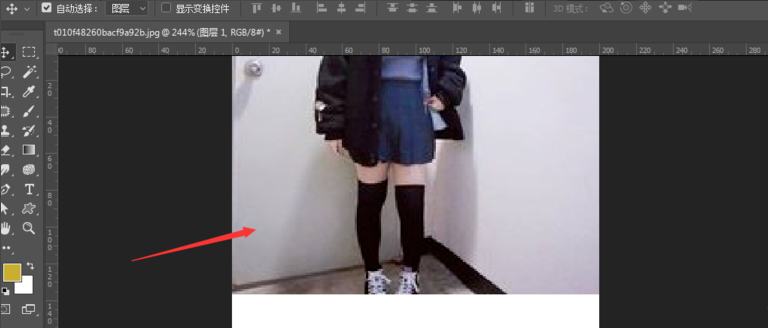
在左侧工具栏中选择选框工具,选中腿的部分,如图,
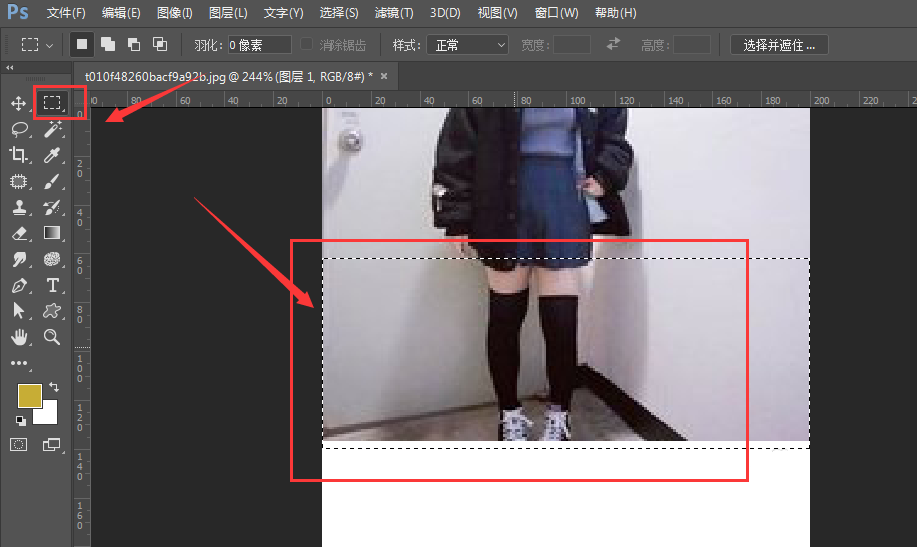
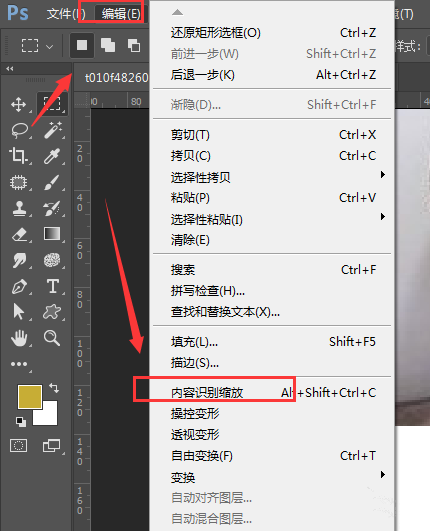
选择了内容识别缩放后,原来的选框就变成了一个可以变换的样式,如图所示,然后选中下方的边向下拖拽
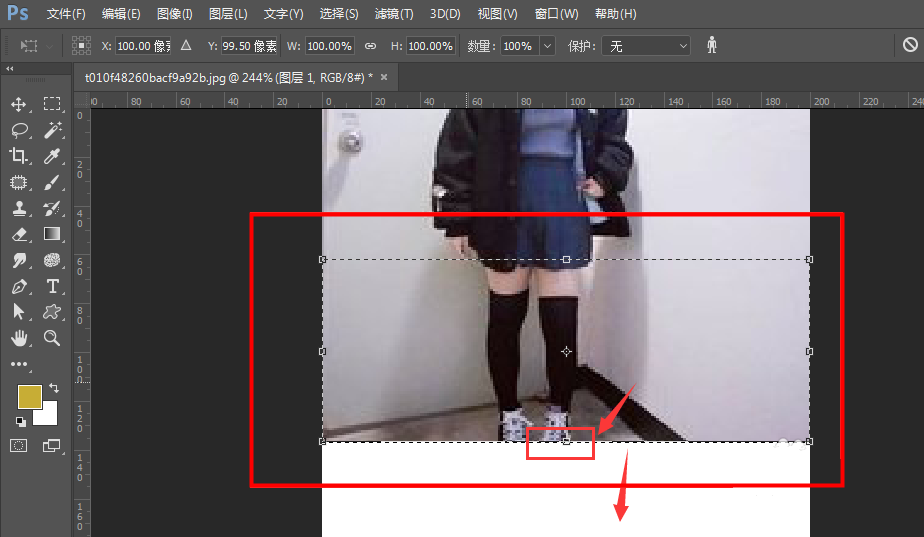
适当调高高度即可,如果拖离太大会不好看,然后确定,ctrl+d取消选区即可。
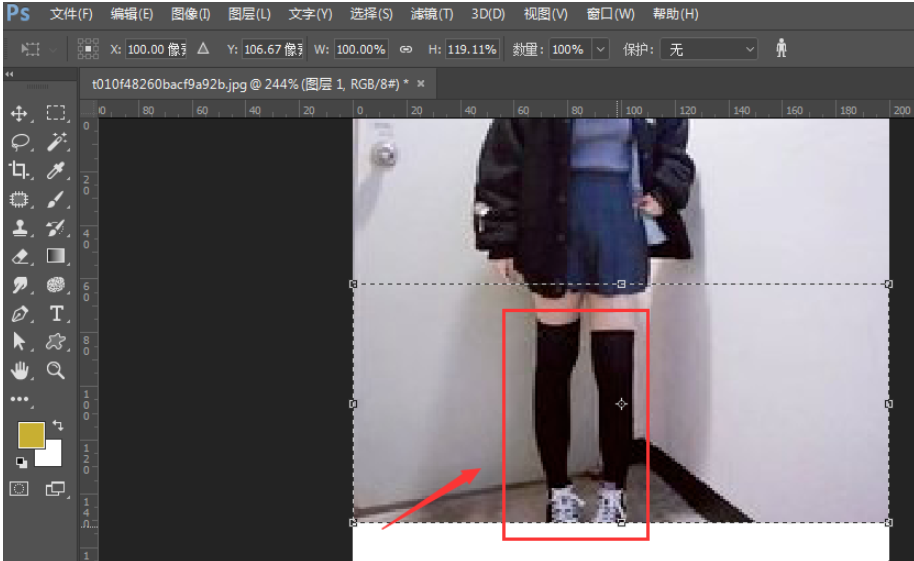
最后和之前的照片做下对比,有种修长的感觉。
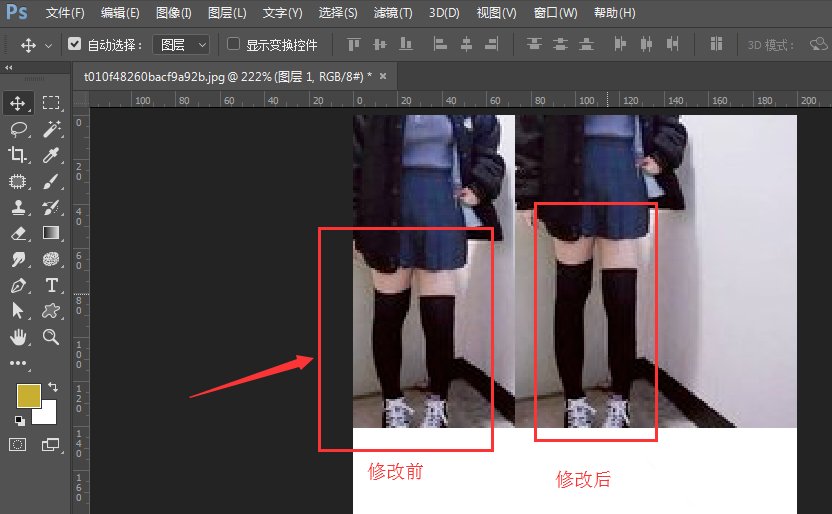
注意:如果图片背景复杂,需要先将人物单独抠出来,再做处理。
Photoshop相关攻略推荐:
怎么在Photoshop中设计出格子效果?Photoshop中设计格子效果的方法分享
Photoshop怎么制作GIF徽章?PhotoshopGIF徽章的制作方法介绍
以上就是我为大家分享的全部内容了,更多软件教程可以关注ai7手游帮
相关推荐
更多-

PS怎么制作logo
2020-08-05
-

PS修补工具怎么用
2020-08-05
-

PS怎么给图片添加图章
2020-08-05
-

PS色域警告怎么调暗红色
2020-08-05
-

Photoshop怎么给照片增添暗角
2020-08-05
-

photoshop cs6怎么删除多余路径
2020-08-05
-

photoshop cs6怎么保存超过2g超大源文件
2020-08-05
-

photoshop cs6怎么制作残缺效果边框
2020-08-05
相关软件
更多CopyRight©2001年-2024年 浙ICP备2024085849号-3
ai7手游帮 All Rights Reserved
意见反馈

















